Saviez-vous que vous pouvez modifier le texte par défaut de votre site Joomla sans toucher aux fichiers de langue ?
La fonctionnalité qui rend cela possible est appelée "Substitutions de langue".
Dans ce didacticiel, nous allons vous montrer comment utiliser les substitutions de langue pour personnaliser le texte de votre site en toute sécurité.
Une chaîne de traduction est composée de deux parties : une constante de traduction et sa valeur.

L’élément COM_OSCAMPUS à gauche du signe égal de l'image ci-dessus est une constante de traduction. Le texte OSCampus Pro à droite du signe égal est une valeur de langue.
La constante est utilisée dans le code Joomla et la valeur correspond au texte qui sera affichée sur le site.
Sans cette fonctionnalité, si vous voulez écrire vos propres étiquettes et messages texte, vous devrez aller dans votre dossier /language/ et remplacer les chaînes de langue.
Vous n'avez plus besoin d’avoir des notions de codage pour modifier le texte de vos étiquettes Joomla. Cela n'affecte pas les fichiers core. Supprimez vos modifications et revenez en arrière. C'est juste un jeu d’enfant !
Dans le cadre de ce didacticiel, vous allez remplacer le texte "Devenez membre pour afficher cette session" de votre page d'inscription OSCampus Pro par sa chaîne de caractères.
Étape 1. Accéder aux substitutions de langue
- Allez dans Extensions > Gestion des langues > Substitutions :
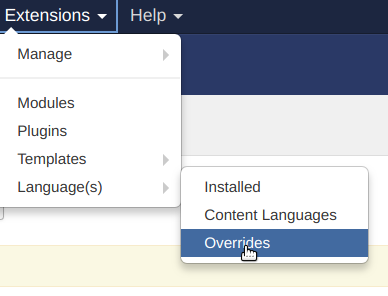
Vous verrez la page d’administration Gestion des langues : Substitutions de traduction :
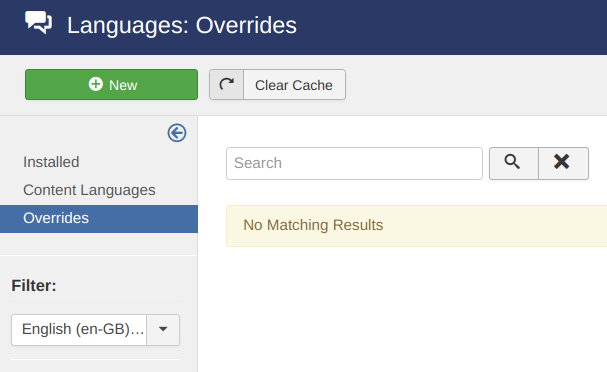
- Cliquez sur Nouveau.
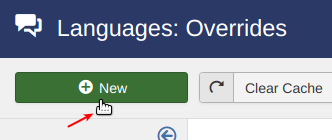 Vous verrez la page d’administration Gestion des langues : Modification de substitution :
Vous verrez la page d’administration Gestion des langues : Modification de substitution :
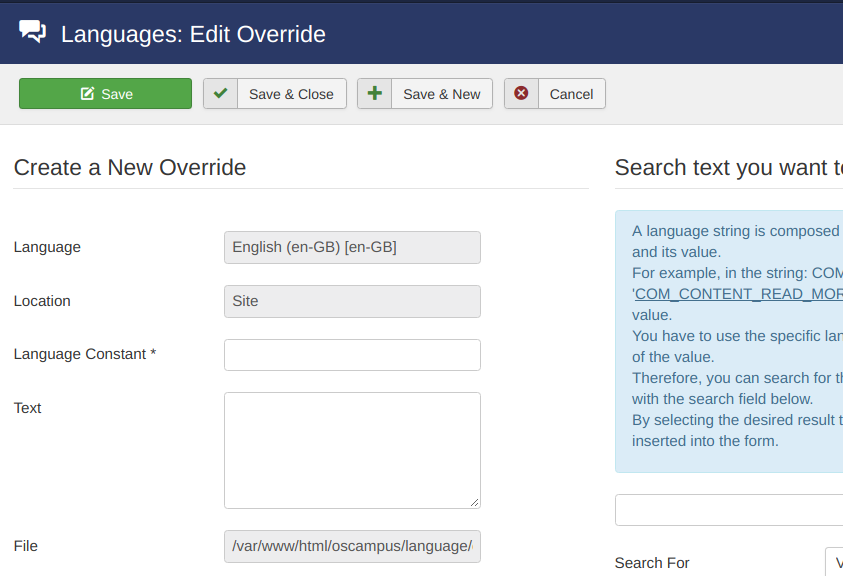
- Localisez le champ Rechercher. Cliquez sur Chaine et cliquez ensuite sur Constante :
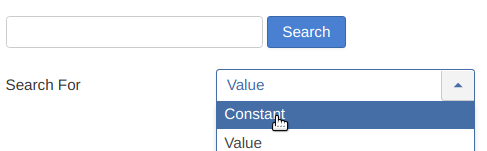
- Entrez OM_OSCAMPUS_LESSON_BECOME_A_MEMBER_TO_VIEW_LESSON dans le champs Rechercher.
- Cliquez sur le bouton bleu Rechercher:
![]()
Vous verrez la chaîne et son texte apparaître dans la zone Résultats de la recherche :
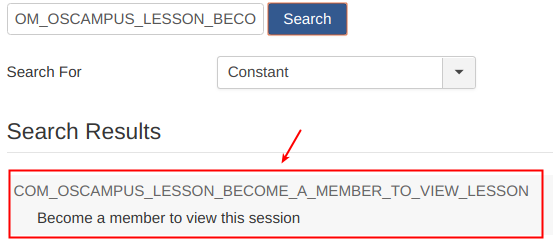
- Cliquez n'importe où dans cette boîte.
- Vous verrez le texte "Devenez membre pour afficher cette session" apparaitre dans la zone de texte.
- Remplacez-le par ce que vous voulez.
- Cliquez sur Enregistrer et Fermer.
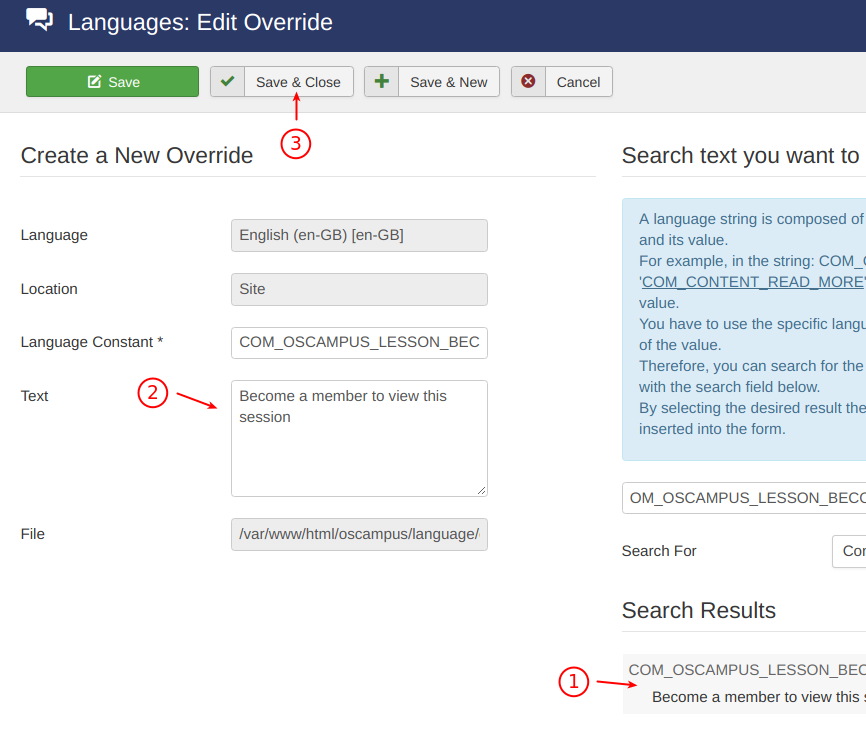
Vous serez redirigé vers la page Gestion de langues : Substitutions avec votre nouvelle substitution listée :
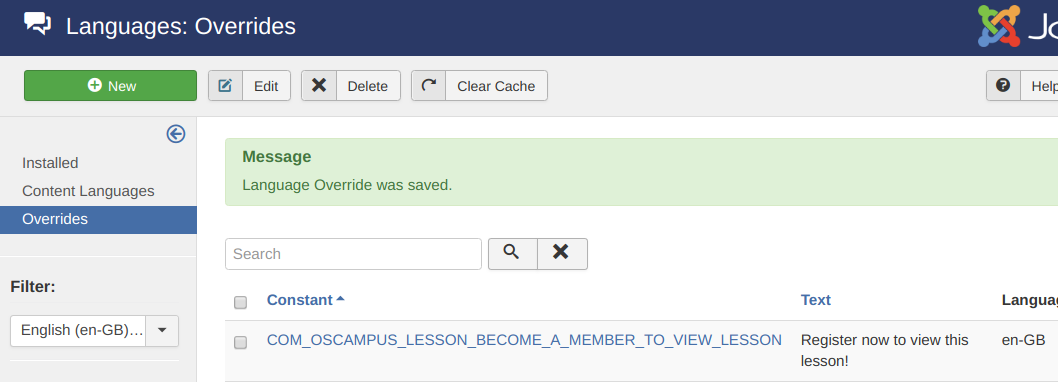
Si vous souhaitez modifier le texte de votre substitution de langue, cliquez simplement sur la constante :

Vous serez à nouveau sur la page d’administration Gestion des langues : Modification de substitution.
- Modifiez le texte de la chaîne de traduction dans la zone de texte.
- Cliquez sur Enregistrer et Fermer.
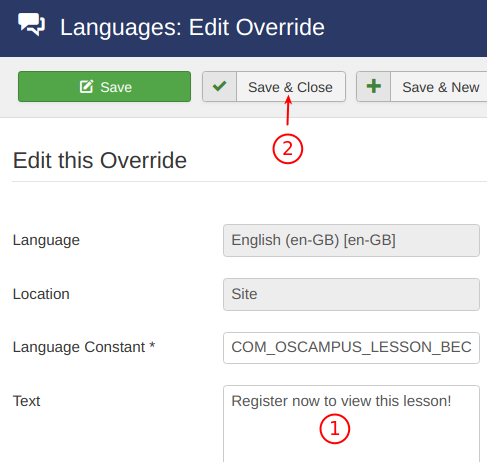
Puis-je placer une image dans ma chaîne de traduction pour remplacer son texte ?
Cette question a été posée par l'un des lecteurs de ce post. La réponse pourrait être : "Oui, vous pouvez mais vous ne devriez pas en avoir besoin."
Techniquement, la substitution de langue vous permet de placer des balises HTML, comme la balise img, dans ou à la place de vos chaînes de traduction.
Si vous le souhaitez, vous pouvez modifier votre substitution de langue pour obtenir une chaîne similaire à celle de l'image ci-dessous :
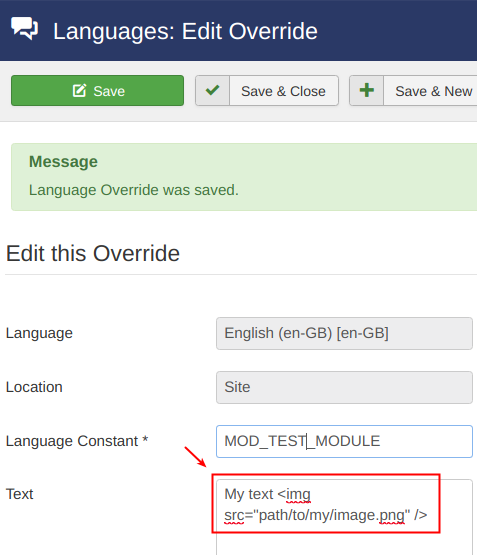 Cependant, le but d’utiliser un système de gestion du contenu comme Joomla est de conserver une séparation entre le contenu et la présentation.
Cependant, le but d’utiliser un système de gestion du contenu comme Joomla est de conserver une séparation entre le contenu et la présentation.
Regardez si vous avez d’autres moyens de faire ce que vous souhaitez. Peut-être, via votre template Joomla ? Peut-être, en utilisant certaines règles CSS personnalisées ?
En complément, n'hésitez pas à voir ou revoir la vidéo NosyWeb ci-dessous sur le même sujet.
Traduire rapidement Joomla et les extensions de votre site
Articles qui devraient vous intéresser
 L'effet miroir avec Photoshop CS4
L'effet miroir avec Photoshop CS4
 Arrondir les bords d'une image avec Photoshop CS4
Arrondir les bords d'une image avec Photoshop CS4






